WordPress güncelleme başarısız hatası alıyorsanız.
Dikkat; Kesinlikle Yedek Alın.
Öncelikle aceleci davranıp sorunu çözmek için internette şu dizine bu şunu yazın gibi işlemleri yapmamanızı öneririm.
Çünkü WordPress’in hassas bir yapısı var durumu daha kötü yapabilirsiniz.
[su_highlight]Ama yedek alırsanız hatayı çözemeseniz bile en azından var olanı bozduğunuz için kendinize kızmazsınız.[/su_highlight]
WordPress Güncelleme Başarısız Hatası
Eklenti Güncelleme Sorunu
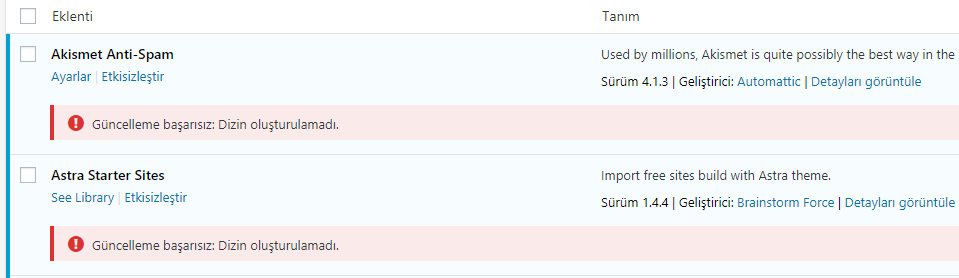
[su_label type=”warning”]Bunun için hemen klasörlere 777 dosya izni vermeyin![/su_label]
Öncellikle yakın zamanda sistemizde dizine yedekleme yaptıysanız muhtemelen bu hostinginizde yer kapladı ve bu hatayı almaya başladınız.
Sunucunuzdaki yedekleri bilgisayarınızda veya Google Drive’da yedekleyerek hostinginizde yer açabilirsiniz.

Eğer C Panel’de şöyle bir gösterge varsa dosya yükleyememenizin veya güncelleme yapmamanızın sebebi hostinginiz tamamen dolmuştur. Ve WordPress güncelleme başarısız veya WordPress dizin oluşturulamadı hatası almanızın basit çözümü bu gözden kaçan küçük detaydır.
Yedekleri sildikten sonra şu görüntüyle karşılaşacaksınız.

Yedek Dosyası Nasıl Silinir?
CPanel -> Dosya Yönetici > Dizindeki sonu tar.gz ile biten dosyayı bilgisayarınıza indirip dizinden silebilirsiniz.

Manuel Yöntemle Dizinlere Dosya İzinleri
Eğer bir ortam yüklediğinizde dizin oluşturulamıyor hatası alıyorsanız. Sunucunuzda uploads klasörü yoktur. Bunun çözümü şu şekilde
[su_label type=”info”]1.Adım: [/su_label] public_html veya www klasorüne tıklayın.
[su_label type=”info”]2.Adım: [/su_label] wp-content klasörüne tıklayın.
[su_label type=”info”]3.Adım: [/su_label] Burada uploads klasörü görmüyorsanız buraya bir uploads diye klasör oluşturmalısınız.
[su_label type=”info”]4.Adım: [/su_label] Eğer varsa izinler kısmından Dosya izinlerini 777 yapmalısınız. Yoksa sizin yeni oluşturduğunuz klasörün dosya izinlerini 777 yapın.
Dosya İzin Numaraları ve Anlamları
Linux / Unix sistemlerde bilinmesi gereken dosya izin numaraları
755
Sahip okuyabilir, yazabilir ve çalıştırabilir. Grup ve diğerleri okuyabilir, çalıştırabilir.
777
Sahip, grup ve diğerleri okuyabilir, yazabilir ve çalıştırabilir.
WordPress Site Sağlığı Bölümünden Bilgi Almak
WordPress’in yeni güncellemesi ile site sağlığı bölümü mevcut oradan bakabilirsiniz.
Sitenizi Admin Panelinden şu adımları izleyin.
Araçlar > Site Sağlığı > Bilgi > Dosya Sistemi İzinleri

Eğer problem hala çözülmediyse kesinlikle çalıştığınız hosting firmasından yardım isteyin çünkü belki onların sunucularıyla ilgili bir problem oluşmuş olabilir veya sizin göremediğiniz bir detayı fark etmeleri durumunda kolay çözüm üretebilirsiniz. Unutmayın bazen en iyi şey hiçbir şey yapmamaktır 🙂
Eğer sizde bu sorunla karşılaşıp çözüm bulduysanız, nasıl çözüm ürettiğinizi yorum olarak yazarak bu problemle uğraşan başka birine yardımcı olabilirsiniz…

11 Responses
bravo kardeşim..gerçekten gerçek teşhislerinle çözümlere ulaşıyorum
Maalesef olmadı 🙁
teşekkür ederim yazınızla çözüme ulaştım
Valla hocam sen olmasan az daha siteyi silip tekrar yapacaktım. megerse hosting dolmuş ne kadar teşekkür etsem az sağolasın
Merhaba, C-panel’de disk kullanımım dolu gözüküyor. Bahsettiğiniz yedekleri silme işleminin detaylarını daha net açıklayabilir misiniz?
teşekkür ederim
harika bir paylasım tskrler